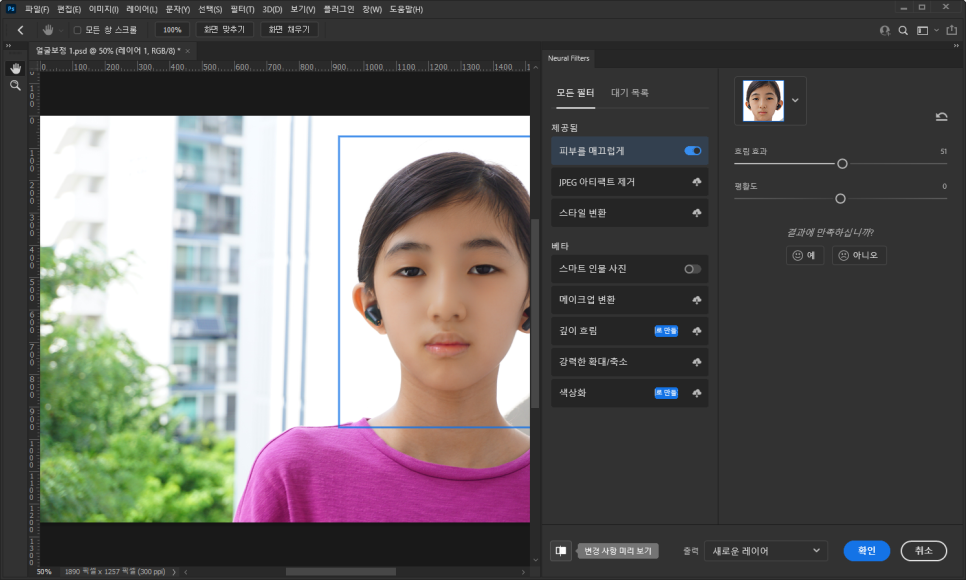화보 찍는 건 좋아하지만 화보 찍는 건 싫어요 좀 더 정확히 말하면, 사진 속의 내 모습이 이상하게 보인다고 할까요?! 다른 사람들은 다 잘 나오는데 왜 나만 이상하게 나올까요? 그런데 이런 현상은 저만의 문제가 아니고 다른 사람들도 사진 속에 있는 본인의 얼굴이 자기가 아는 얼굴과 다르다고 불만이 많았어요.배경은 기가 막히지만 얼굴이 마음에 들지 않았던 경험 있죠? 단체사진을 찍었는데 본인 얼굴만 이상하게 나오면 이 사진을 지울 수도 없고 소장하려고 하면 화가 나고 이럴 때 포토샵에서 살짝 수정을 더하면 마음에 드는 사진으로 변신할 수 있어요그리고 요즘 회사 지원하는 이력서를 보면 성별을 떠나서 밝은 사진에 일단 눈이 가더라고요. 뭐든지 가능한 깔끔한게 좋잖아요?그럼 지금부터 포토샵을 이용해서 간단하게 인물사진을 보정하는 방법에 대해 알아보겠습니다.
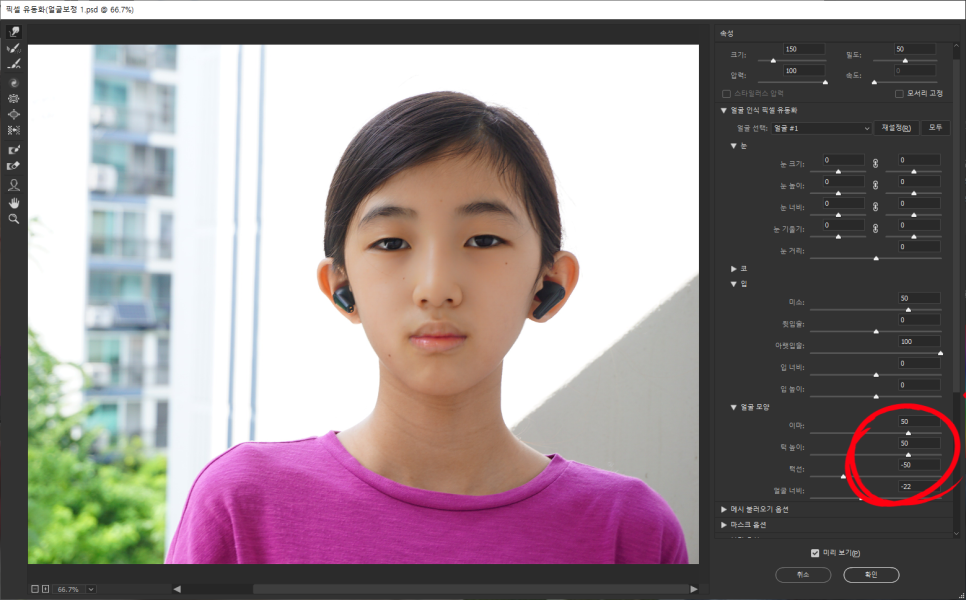
우리 딸 사진이에요. 사진은 전반적으로 무난하게 나왔는데 표정이 좀 딱딱해요. 얼굴도 좀 칙칙하고 얼굴에 있는 점도 좀 손봐야 겠네요. 그럼 본격적으로 시작해볼게요!
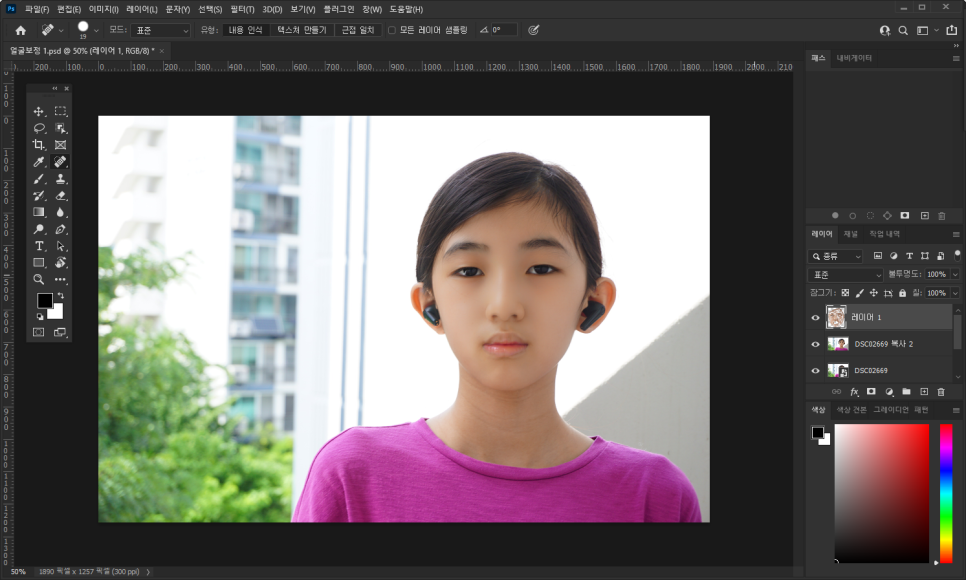
먼저 상단 메뉴에서 ‘필터->픽셀 유동화’를 수행합니다. 픽셀 유동화는, 얼굴의 주변을 조정해 사진을 보정하는 기능입니다.
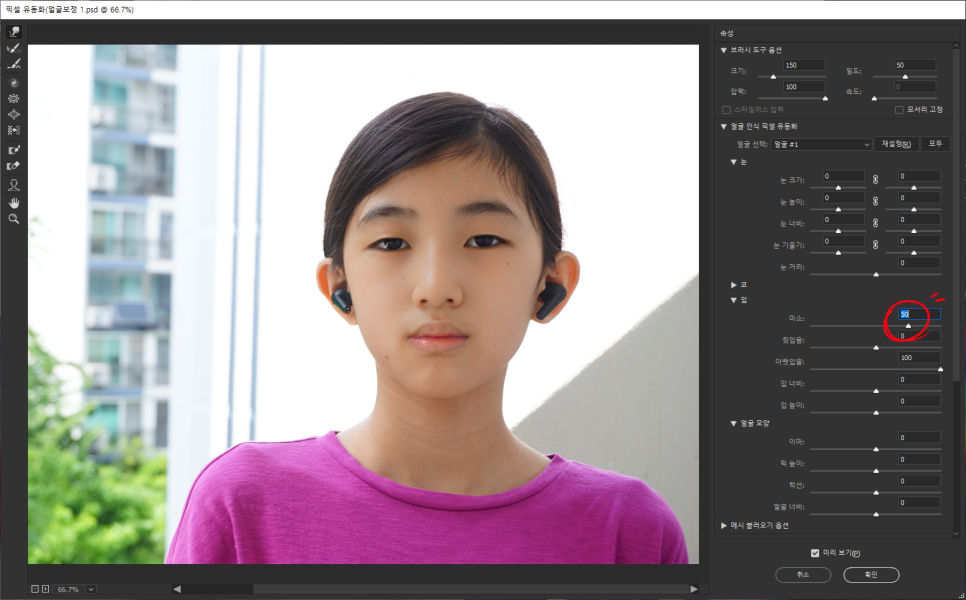
창 오른쪽의 수치가 복잡해 보이지만 당황할 필요는 없습니다. 게이지를 우왕좌왕해 보면 무슨 기능인지 쉽게 이해할 수 있어요. 그리고 원하지 않는 기능이 수행이 되면 원래대로 되돌리기(Ctrl+z)를 누르면 원래대로 돌아갈 수 있습니다.
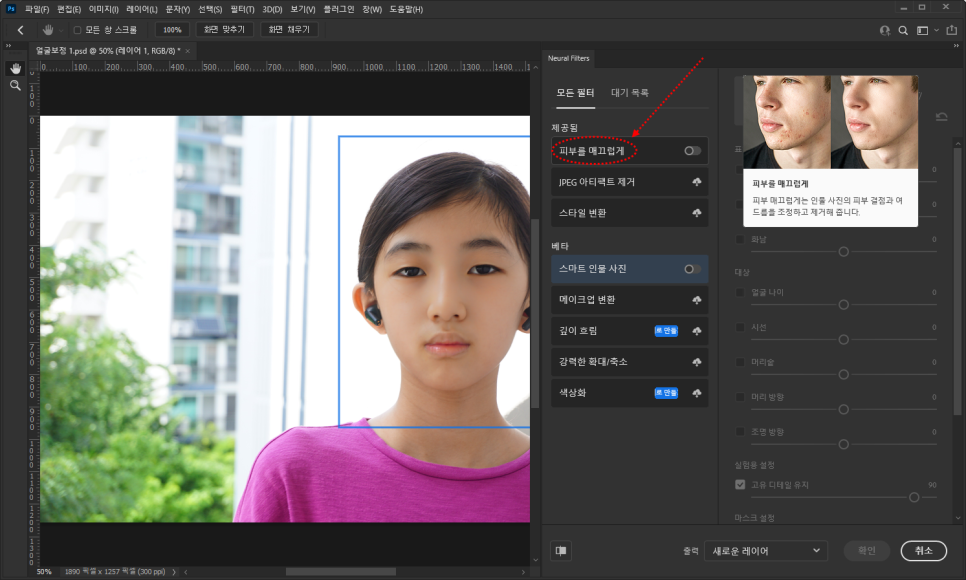
예전에는 일일이 마우스로 터치를 해야 했지만 지금은 눈, 코, 입, 이마, 턱선 등 각 부위별로 게이지만 올려서 내리는 것만으로 마음에 드는 모습을 찾을 수 있습니다. 물론 지금도 마우스로 미세조정은 가능합니다. 인물사진 보정이 능숙하신 분이라면 펜마우스가 빠를 거에요!
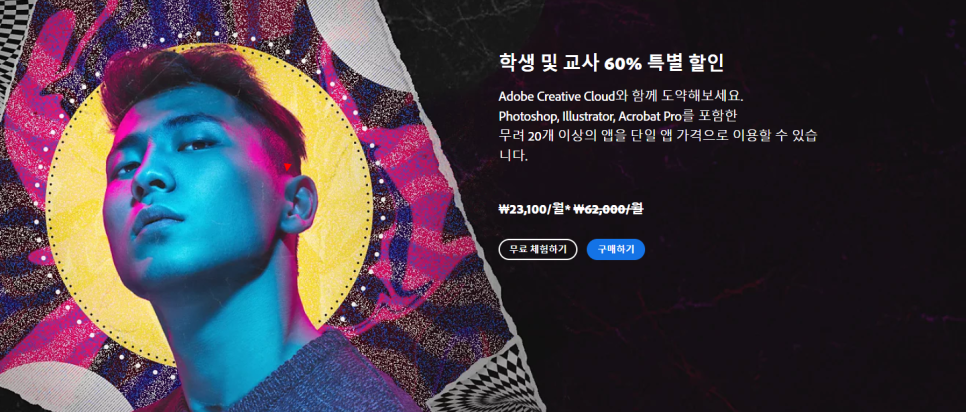
첫 번째로 손 넣을 건 입술이에요 윗입술에 비해서 아랫입술이 두꺼운 편인데요. 아랫입술을 조금 날씬하게 바꿔보겠습니다.
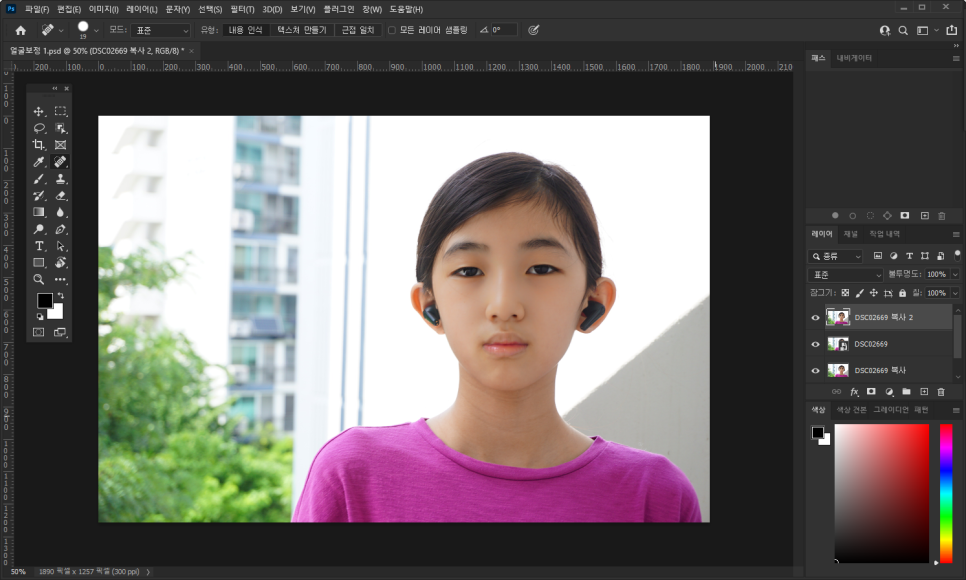
오른쪽 메뉴에서 ‘아랫입술’을 선택하신 후 가능한 한 얇게 해 주세요.

큰 차이를 모르시나요? 그러면 이 짤을 보면 확연히 차이를 느낄 거예요.
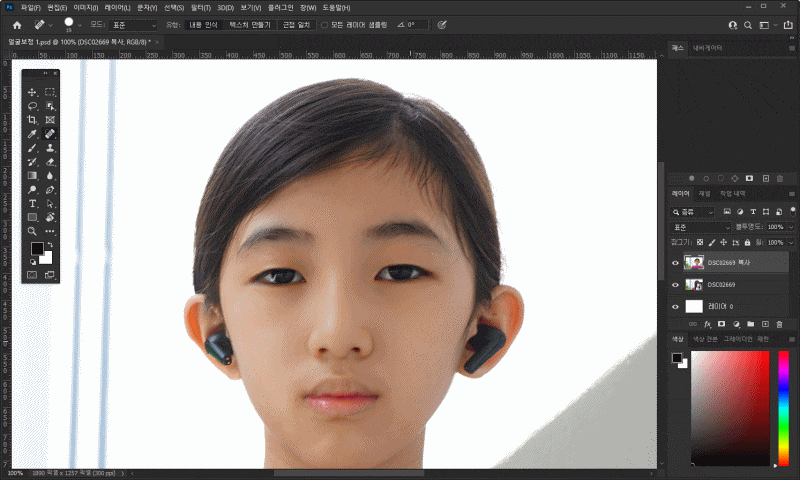
이번에는 약간 굳은 표정을 밝은 표정으로 지어보겠습니다
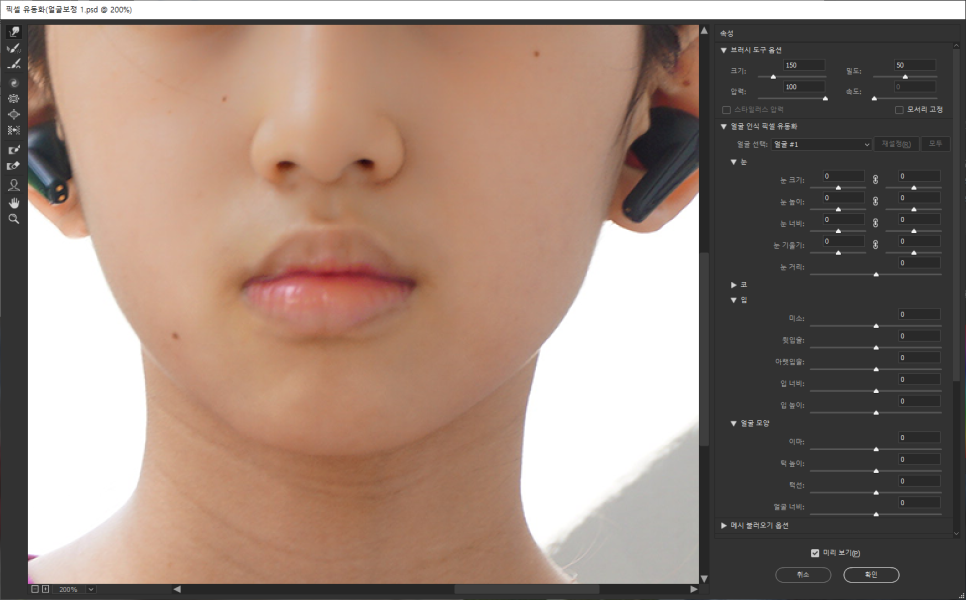
오른쪽 메뉴에서 ‘입 -> 미소’ 게이지를 올려 더욱 스마일리한 모습이 되었습니다.
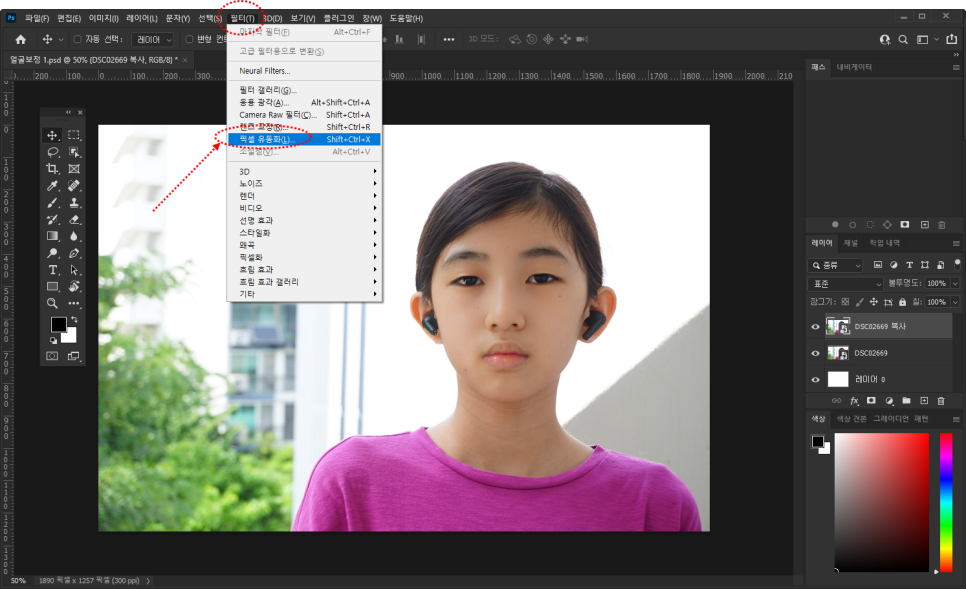
이것도 Before After에서 비교해봅시다.
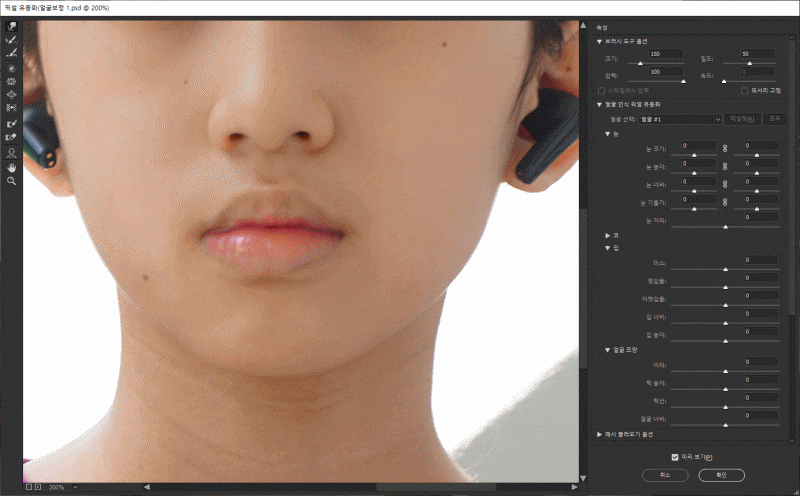
다음은 턱선과 목선, 어깨선을 잡아보세요.

얼굴 형태의 메뉴로 이마나 턱선, 턱선, 얼굴폭 등을 조금씩 조절하고 마우스로 목선과 어깨선을 약간 만져 보았습니다.
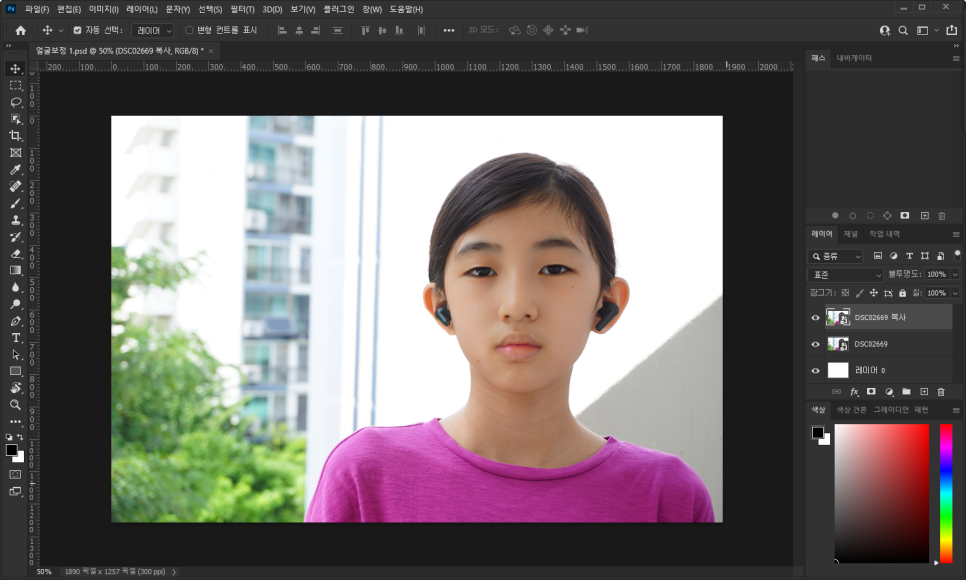
확실히 수정 후에는 턱선과 목선, 어깨선이 날씬해졌어요
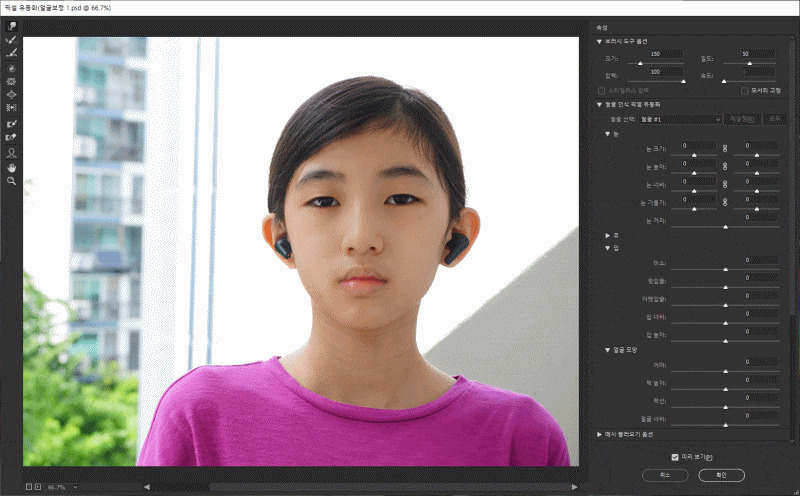
야외활동 좋아하는 딸이 계속 얼굴에 점이 생겼네요 예쁘게 보이게 점을 없애볼게요 점 없애는 방법은 정말 간단합니다 먼저 포토샵 메인 화면에서 ‘스팟 복구 브러시 도구’를 실행하세요.
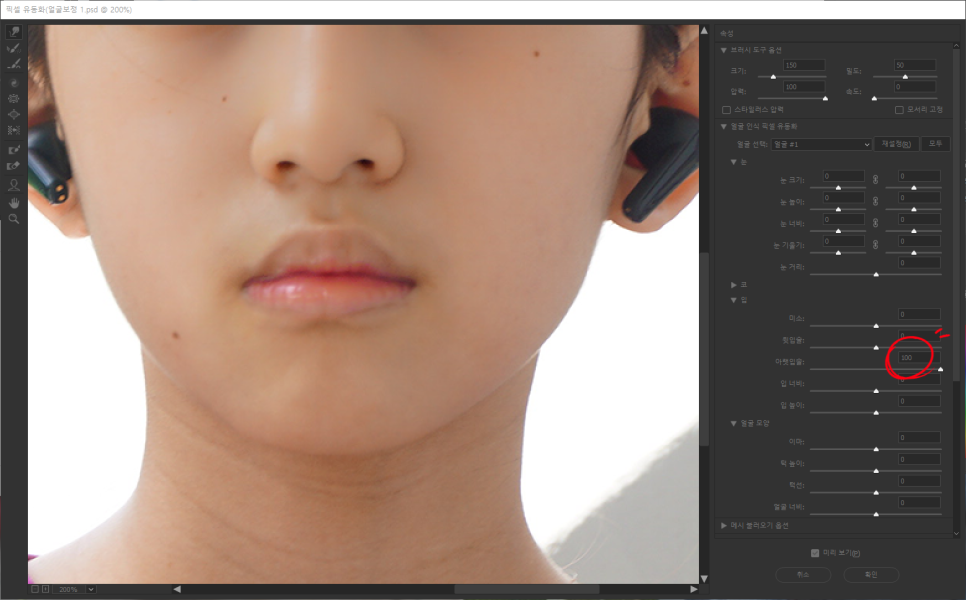
그리고 점 있는 데를 클릭하면 금방 지워져요 너무 쉽죠?^^
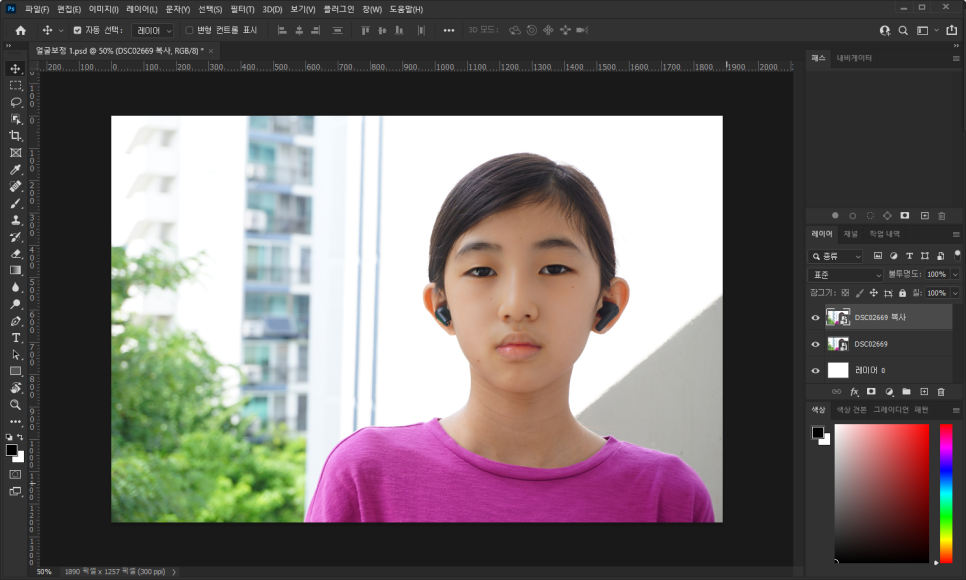
얼굴에 점만 없어도 아주 깔끔해 보여요!

마지막으로 얼굴이 좀 칙칙해 보이니까 피부를 밝게 보정해볼게요
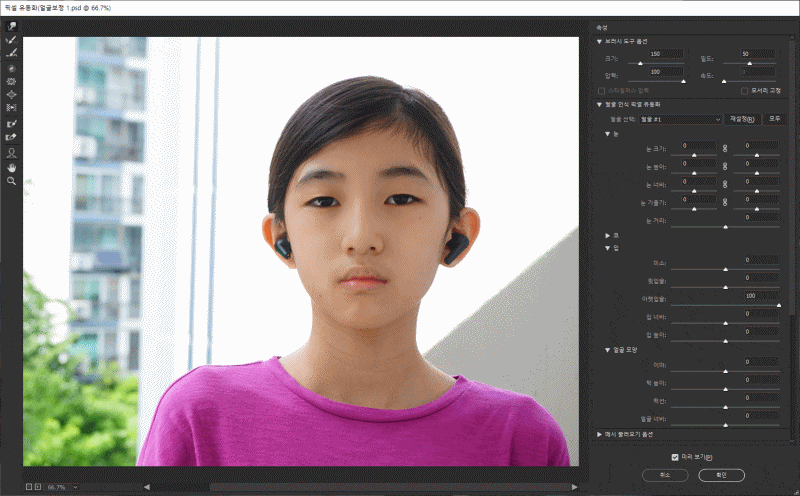
상단 메뉴에서 “필터 -> Neurl Filters”를 클릭하여 실행하세요. 뉴럴 필터는, 얼굴 표정, 헤어 스타일, 눈동자의 위치, 목의 방향등을 재빠르게 조정할 수 있는 스마트 인물 사진 기능입니다.

Neural Filters는 여러 가지 기능이 있는데, 저는 ‘피부를 매끄럽게’ 효과를 넣어보겠습니다.
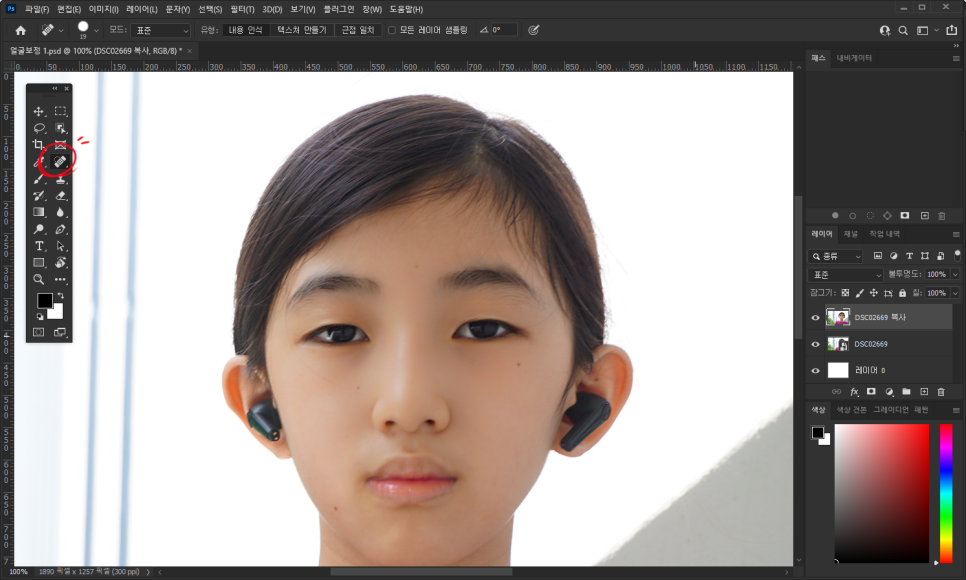
얼굴이 하얗게 변했어요. 덧붙여서, 얼굴을 너무 매끄럽게 하면 얼굴이 하얗게 뜬 것처럼 보일 수 있으므로 참고해 주십시오.
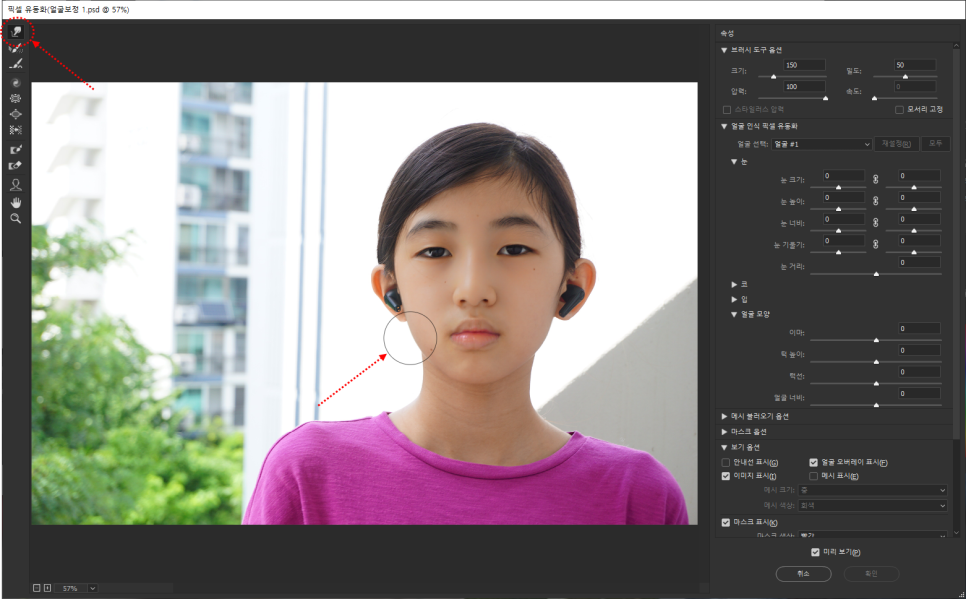
보정하기 전 오리지널 사진입니다. 얼마나 달라졌는지 최종 결과와 비교해보겠습니다.
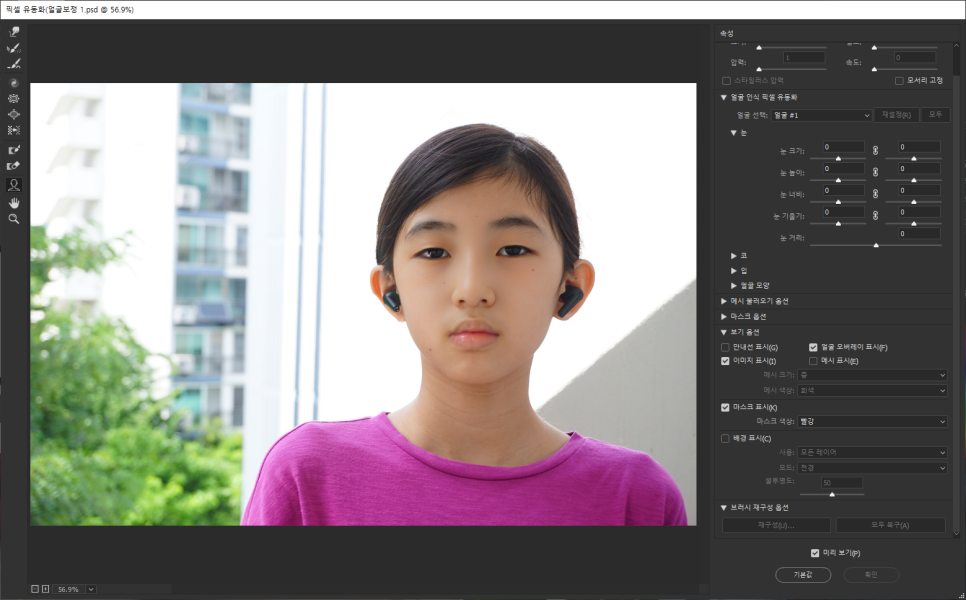
얼굴에 점을 지우고 입가에 살짝 미소를 머금고 턱과 목선을 조금 갸름하게 만들어 주었습니다 마지막에 얼굴 포샤시 효과를 주면서 마무리를 했습니다 이제야 제가 아는 밝은 모습이 사진으로 표현됐네요.^^
모든 편집 과정을 영상으로 담아봤습니다. 길지 않은 영상이기 때문에 보시면 쉽게 빨리 얼굴을 보정하실 수 있습니다.
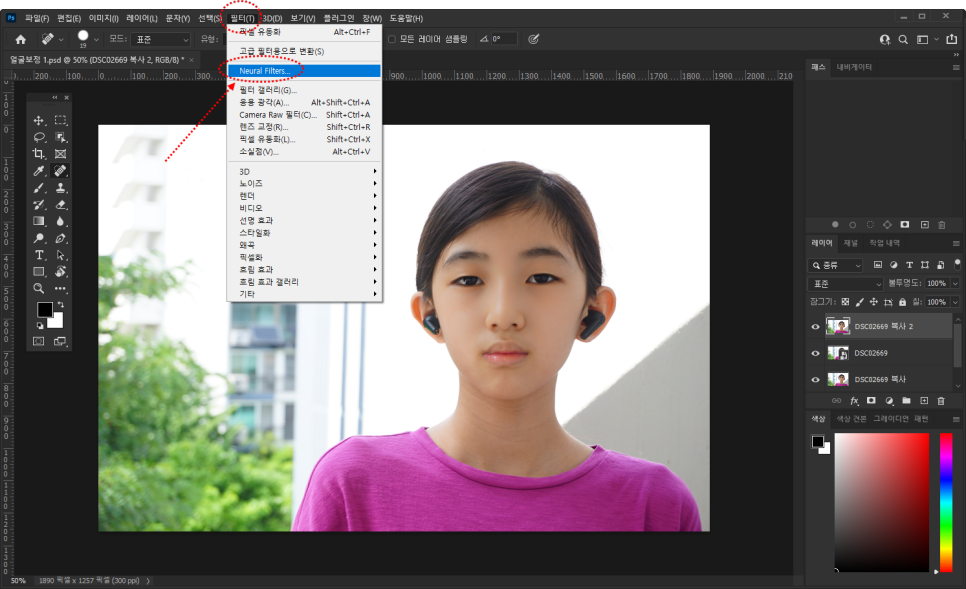
7, 8월 여름방학 시즌을 맞이하여 학생과 교사분들에게는 60% 특별 할인 프로모션 진행중입니다. 월 23,100원으로 포토샵, 프리미어 프로, 애프터이펙트, 아크로바틱 프로 등 20개 이상의 Adobe 앱을 모두 사용할 수 있습니다.
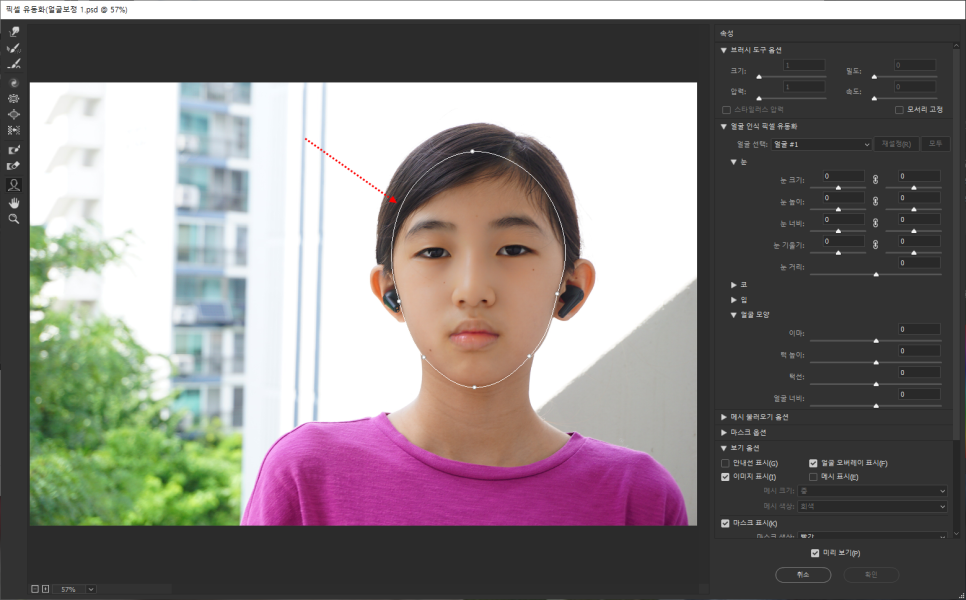
제가 사용하는 Adobe 프리미엄 프로는 월 24,000원이지만 단일 앱 이용료보다 저렴하네요! 학생들과 교사님들이 정말 부러워요!!
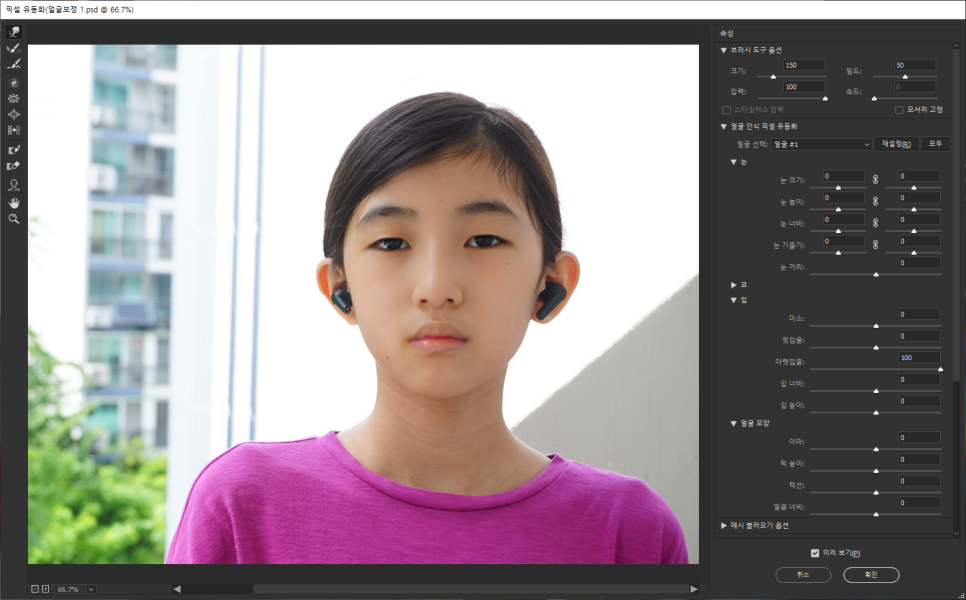
유료 결제 전 7일간 무료체험을 할 수 있습니다. 무엇보다 자신에게 맞느냐가 중요하니 무료로 사용하시고 선택하세요!
어도비 크리에이티브 클라우드 접속
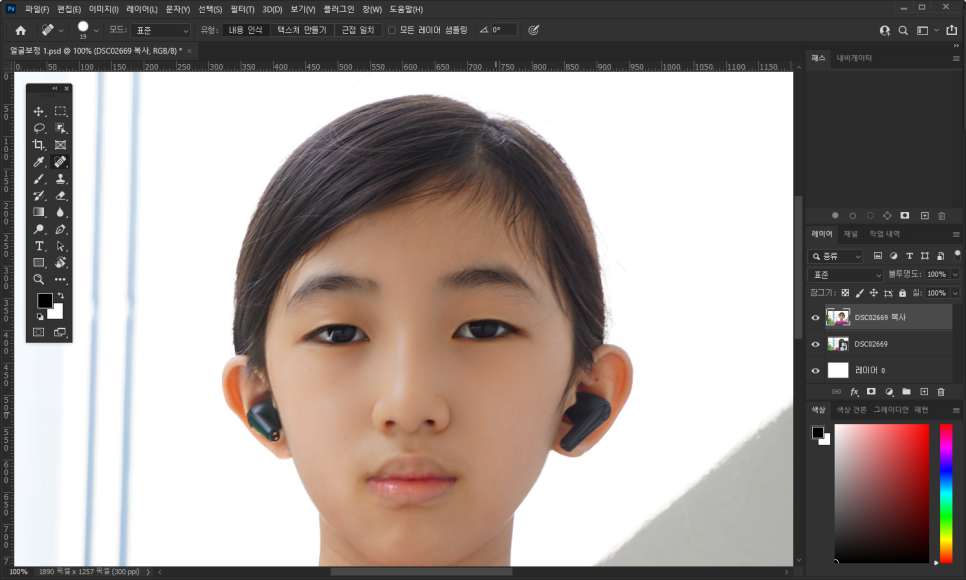
지극히 개인적인 총평 오늘은 이렇게 포토샵을 이용해서 인물사진을 보정하는 방법에 대해서 알아보았습니다 클릭 몇 번으로 사진 보정을 하기 쉽고, 호감도가 올라간다면 충분히 투자할 가치가 있다고 생각합니다. 특별히 프로필 사진이나 이력서에 첨부하는 사진이라면 말할 것도 없겠죠? 과유불급, 과유불급 아시죠? 뭐든 지나치면 모자랄 정도는 아니에요. 적당한 보정으로 좋은 추억을 만드세요!!